¿Cómo imputar una nota de crédito a una factura de compra?
Cuando emites una Nota de Crédito (NC) vinculada a una Factura de Compra, puedes imputarla directamente desde la sección de Pagos. Esto permite que el sistema reconozca automáticamente la nota como parte del pago y actualice los saldos correctamente.
1. Crear la Nota de Crédito
Primero asegúrate de haber creado la Nota de Crédito correspondiente al mismo proveedor y con el importe que desees imputar. 🔗 ¿Cómo generar una Nota de Crédito en Compras?
Ejemplo: Factura A por $10.000 y Nota de Crédito por $3.000.
2. Ingresar un Nuevo Pago
- Ir a Egresos > Pagos.
- Haz clic en Nuevo Pago.
- Selecciona el Proveedor correspondiente.

El sistema mostrará automáticamente todas las facturas y notas de crédito pendientes de imputar para ese proveedor.
3. Seleccionar los comprobantes
- Marca la Factura y la Nota de Crédito que deseas imputar.
- El sistema calculará automáticamente el importe total a cancelar.
- En el ejemplo:
- Factura: $10.000
- Nota de Crédito: $3.000
- Total a pagar: $7.000

También puedes registrar un pago parcial. Por ejemplo, si pagas $2.000, el sistema dejará un saldo pendiente de $5.000.
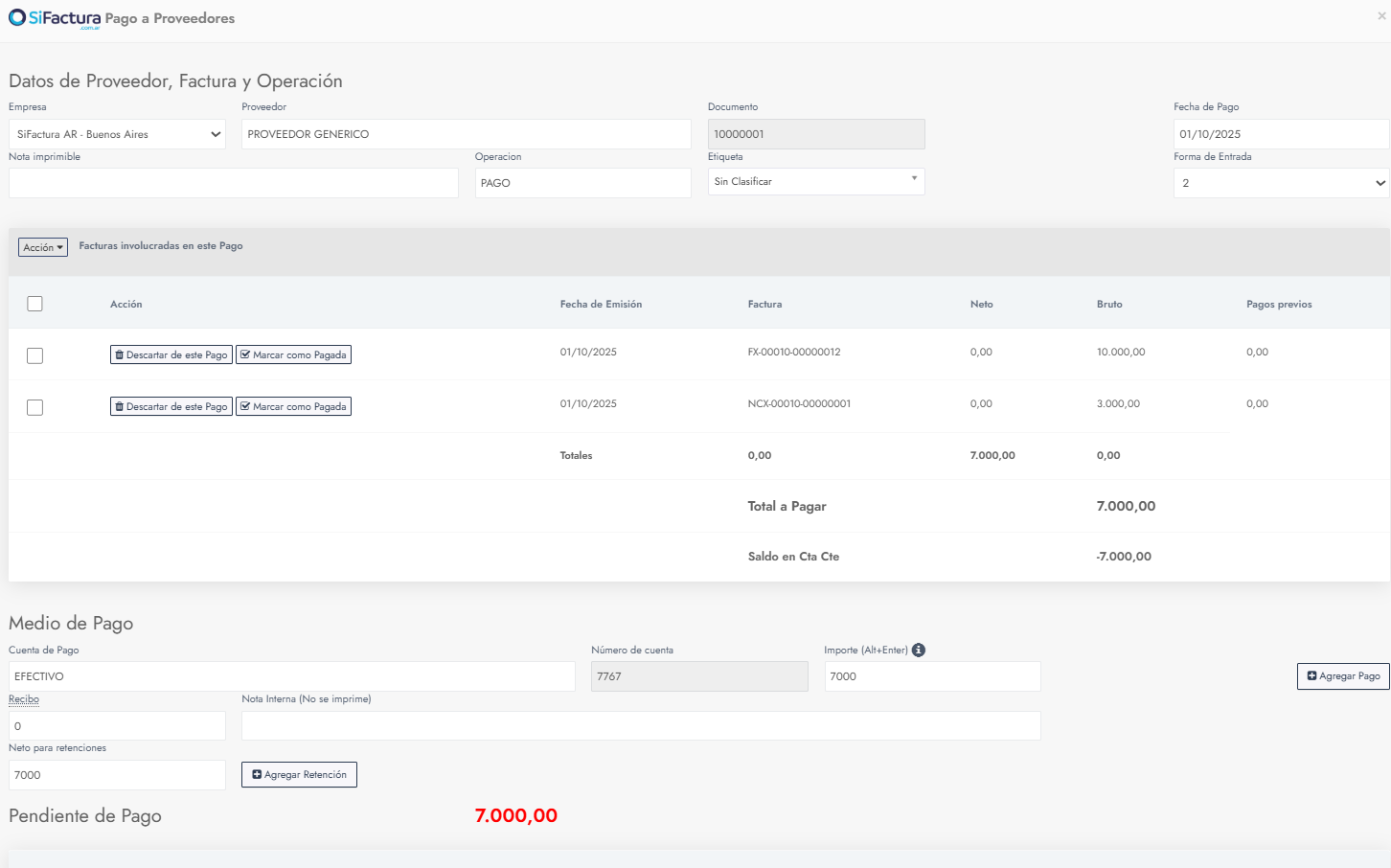 Facturas involucradas
Facturas involucradas4. Confirmar el Pago
Una vez seleccionados los comprobantes y medios de pago:
- Si la Nota de Crédito cubre el total (por ejemplo, factura y NC de $1.000 cada una), genera un nuevo pago por $0.
- El sistema imputará la nota a la factura y actualizará los saldos.

Aunque el pago sea por $0, el sistema genera igualmente la Orden de Pago y el asiento contable, dejando constancia de la imputación.
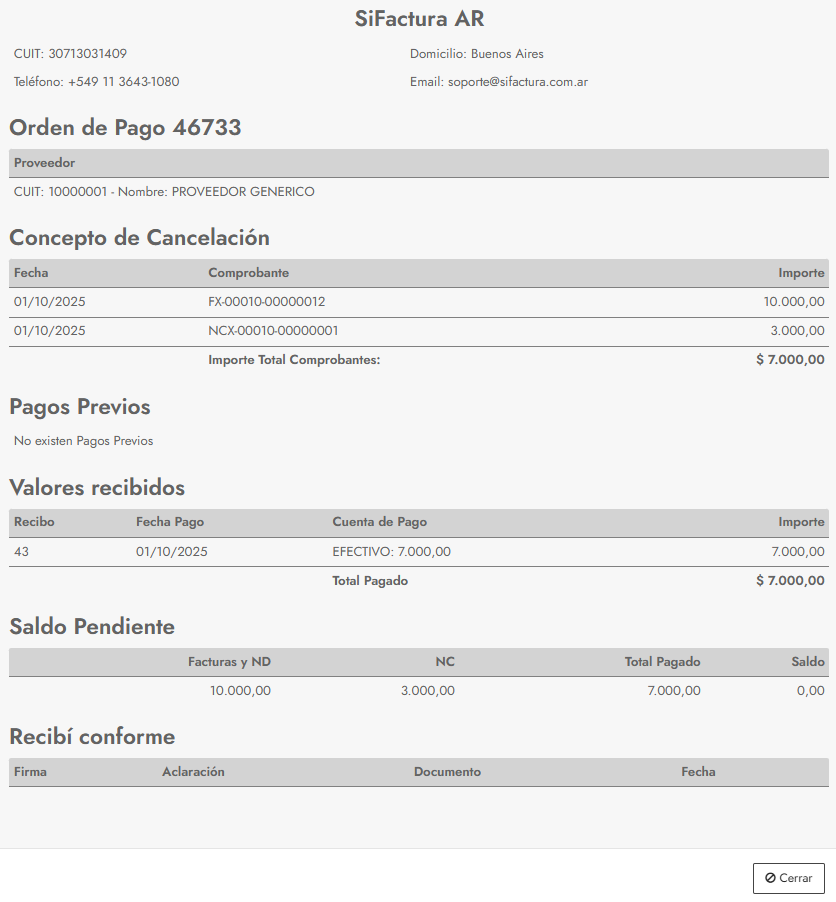 Comprobante pago
Comprobante pagoRelated Articles
¿Cómo anular una factura de compra con una Nota de Crédito?
En este proceso no se elimina la factura, sino que se crea una Nota de Crédito (NC) por el mismo importe y luego se imputa a la factura correspondiente. De esta manera, la factura queda saldada mediante la nota de crédito, y el sistema refleja ...¿Cómo generar una Nota de Crédito vinculada a una Factura de Crédito Electrónica (FCE)?
En SiFactura existen dos maneras de anular o revertir una Factura de Crédito Electrónica (FCE). La diferencia depende de si el receptor (cliente) rechazó o no la factura original. Opción 1: El receptor rechazó la factura original En Ajustes > ...Error 10048 en las Notas de Crédito, ¿Por qué figura Autorizar/Eliminar?
En este artículo veremos cómo resolver el error 10048 que puede aparecer al intentar autorizar una Nota de Crédito en SiFactura, especialmente en comprobantes tipo C, donde el sistema muestra los botones “Autorizar / Eliminar” pero no permite ...¿Cómo generar una Nota de Crédito en Compras?
En Compras la Nota de Crédito no se asocia directamente a una factura al momento de crearla. Primero se genera el comprobante, y la imputación se realiza luego, al momento del pago. Esto te permite manejar los créditos con flexibilidad y compensarlos ...¿Cómo crear una Nota de Crédito?
En SiFactura existen dos maneras de anular o revertir una Factura: Opción 1: Anular desde el listado de facturas Accede a Ingresos > Ventas > Listado de Facturas. Busca la factura que quieres anular. En el menú desplegable de Acciones, haz clic en ...